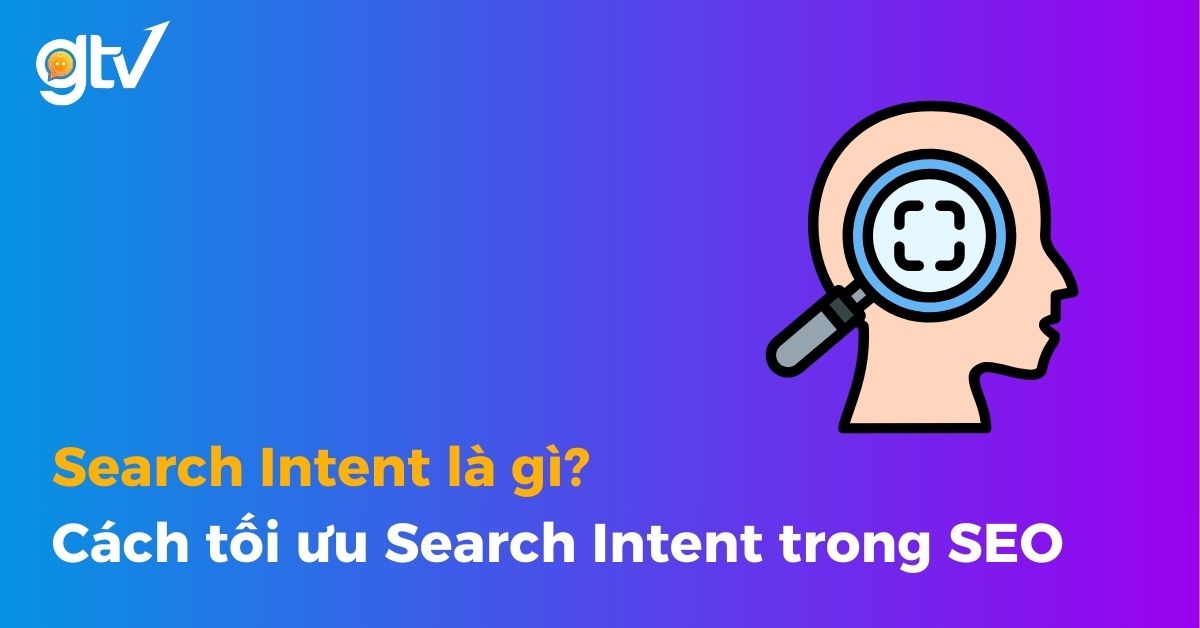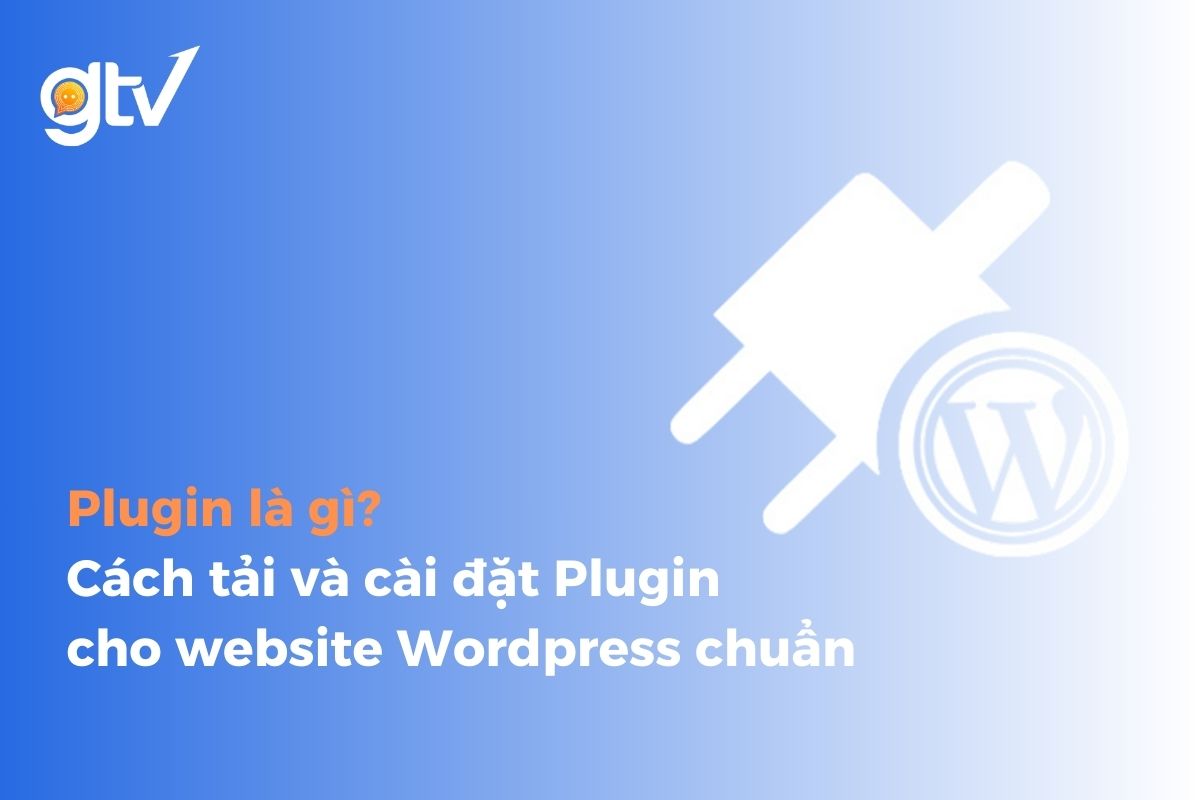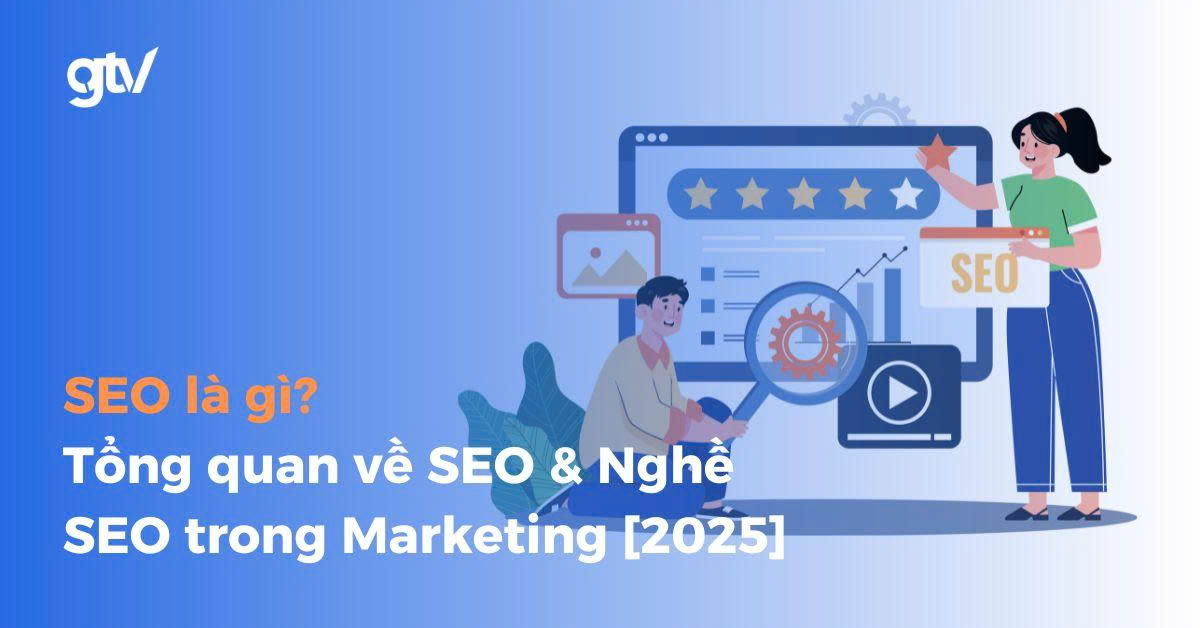Bạn đang gặp khó khăn với tốc độ tải trang của website WordPress và muốn cải thiện hiệu suất một cách nhanh chóng? WP Rocket là giải pháp tối ưu mà bạn đang tìm kiếm. Được biết đến như một trong những plugin cache hàng đầu hiện nay, WP Rocket không chỉ giúp tăng tốc độ tải trang mà còn cải thiện trải nghiệm người dùng và nâng cao thứ hạng SEO trên công cụ tìm kiếm.
Trong bài viết này, GTV SEO sẽ giải thích chi tiết về WP Rocket là gì, hướng dẫn cách cài đặt và tối ưu cấu hình WP Rocket để bạn có thể tận dụng tối đa sức mạnh của plugin này, từ đó mang lại lợi ích thiết thực cho website của mình.
WP Rocket là gì?
WP Rocket là một plugin cache hàng đầu dành riêng cho WordPress, được thiết kế để tối ưu hiệu suất website một cách toàn diện. Không chỉ đơn thuần là một công cụ lưu trữ cache, WP Rocket còn tích hợp nhiều tính năng tiên tiến giúp website chạy nhanh như “tên lửa”.
Các tính năng nổi bật của WP Rocket:
- Lưu trữ đệm trang (Page Caching): Tạo bản sao tĩnh của trang web, giảm đáng kể thời gian tải.
- Tải trước bộ nhớ cache (Cache Preloading): Tự động tạo cache cho các trang quan trọng, đảm bảo tốc độ tối ưu ngay từ lần truy cập đầu tiên.
- Nén file tĩnh (Static Files Compression): Nén các tệp CSS, JavaScript để giảm kích thước và tăng tốc độ tải trang.
- Nén Gzip (Gzip Compression): Nén dữ liệu trước khi gửi đến trình duyệt, giúp giảm băng thông và tăng tốc độ tải.
- Lưu trữ đệm trình duyệt (Browser Caching): Lưu các tài nguyên tĩnh trên trình duyệt của người dùng, giảm tải máy chủ và tăng tốc trang.
- Tối ưu eCommerce (eCommerce Optimization): Tương thích tốt với các trang thương mại điện tử, không ảnh hưởng đến chức năng giỏ hàng.
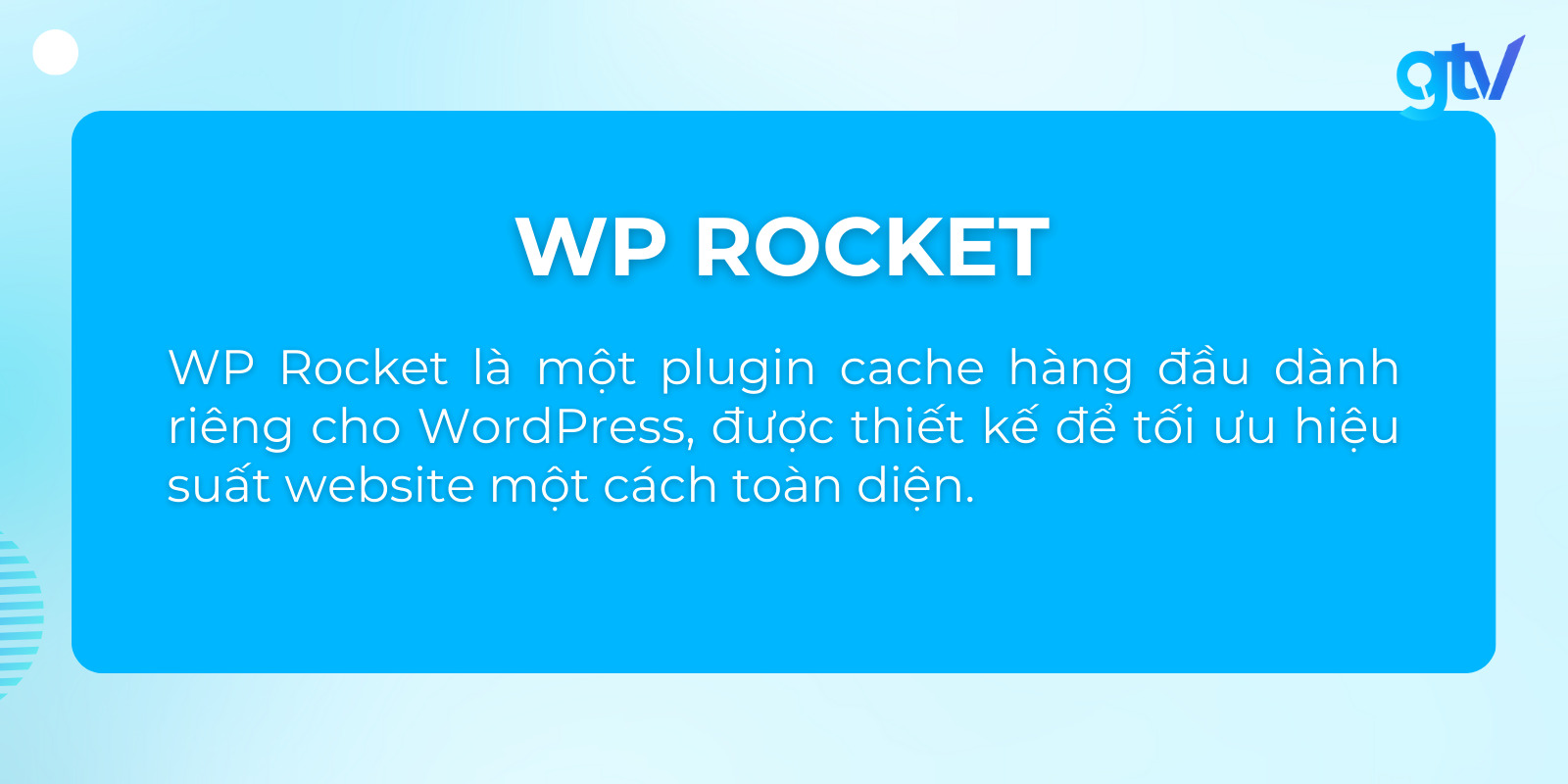
Lợi ích của việc sử dụng WP Rocket
WP Rocket mang lại nhiều lợi ích vượt trội cho website WordPress, đặc biệt là trong việc cải thiện tốc độ tải trang và tối ưu trải nghiệm người dùng:
- Cải thiện thời gian tải trang: Bằng cách sử dụng WP Rocket, thời gian tải trang của website có thể giảm đến 50%, giúp người dùng truy cập trang web một cách nhanh chóng và mượt mà hơn.
- Nâng cao trải nghiệm người dùng: Khi website của bạn tải nhanh hơn, người dùng sẽ có trải nghiệm tốt hơn, từ đó tăng thời gian ở lại trang và giảm tỷ lệ thoát.
- Tối ưu SEO: Tốc độ tải trang là một yếu tố quan trọng trong thuật toán xếp hạng của Google. Với WP Rocket, trang web của bạn sẽ được tối ưu để đạt điểm cao hơn trên các công cụ tìm kiếm, từ đó cải thiện thứ hạng và thu hút nhiều lượt truy cập hơn.
WP Rocket là một giải pháp tối ưu cho những ai đang tìm kiếm một công cụ đơn giản nhưng mạnh mẽ để cải thiện hiệu suất website. Với giao diện dễ sử dụng và các tính năng tự động hóa, WP Rocket phù hợp với cả những người mới bắt đầu và những nhà phát triển chuyên nghiệp. Bạn không cần phải là một chuyên gia về công nghệ để có thể tối ưu website của mình – WP Rocket sẽ làm điều đó thay bạn.
Tham khảo : Google PageSpeed Insights là gì? Cách tối ưu tốc độ tải trang hiệu quả
Hướng dẫn cài đặt WP Rocket
Việc cài đặt WP Rocket khá đơn giản, nhưng để đảm bảo bạn tận dụng được tối đa sức mạnh của plugin này, hãy làm theo hướng dẫn chi tiết dưới đây.
Bước 1. Mua và tải plugin WP Rocket
1. Trước tiên, bạn cần mua bản quyền WP Rocket từ website chính thức: https://wp-rocket.me/
2. Chọn gói bản quyền phù hợp với nhu cầu của bạn:
- Single: Dùng cho 1 website, giá $49/năm
- Plus: Dùng cho 3 website, giá $99/năm
- Infinite: Không giới hạn số website, giá $249/năm
3. Sau khi chọn gói, tiến hành thanh toán. Bạn sẽ nhận được email xác nhận kèm thông tin tài khoản và link tải plugin.
4. Mở email xác nhận, tải file .zip của WP Rocket về máy tính của bạn, đảm bảo lưu file ở vị trí dễ tìm trên máy tính.
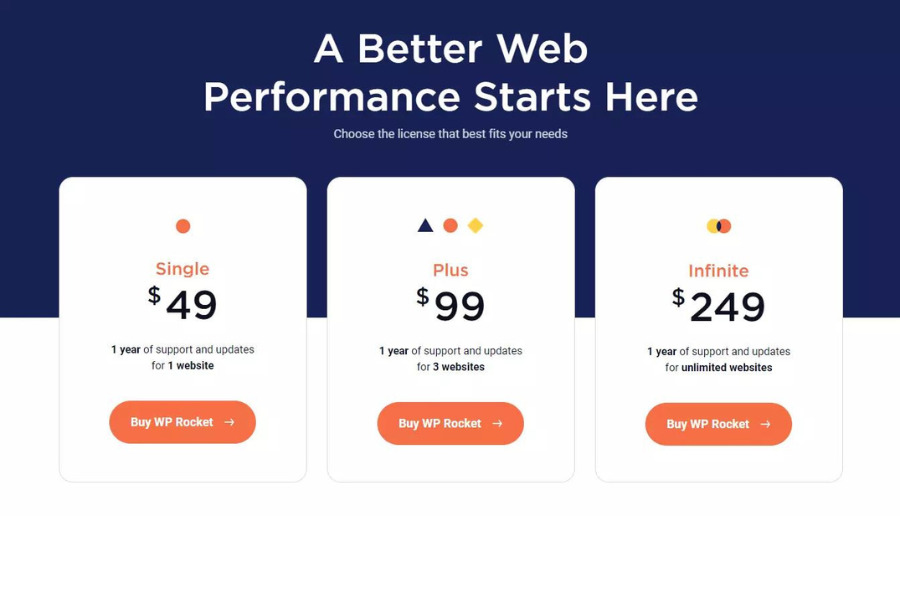
Bước 2: Cài đặt WP Rocket lên WordPress
Sau khi đã tải về file .zip của WP Rocket, bước tiếp theo là cài đặt plugin này lên website WordPress của bạn.
- Tải plugin lên WordPress:
- Đăng nhập vào trang quản trị WordPress của bạn
- Từ menu bên trái, chọn Plugins -> Add New
- Ở đầu trang Add Plugins -> Click vào nút “Upload Plugin” để mở giao diện tải plugin
- Nhấp vào nút Choose File (Chọn tệp), sau đó tìm đến file .zip của WP Rocket vừa tải về -> Chọn file này và nhấn Open
- Nhấn “Install Now” để bắt đầu quá trình cài đặt
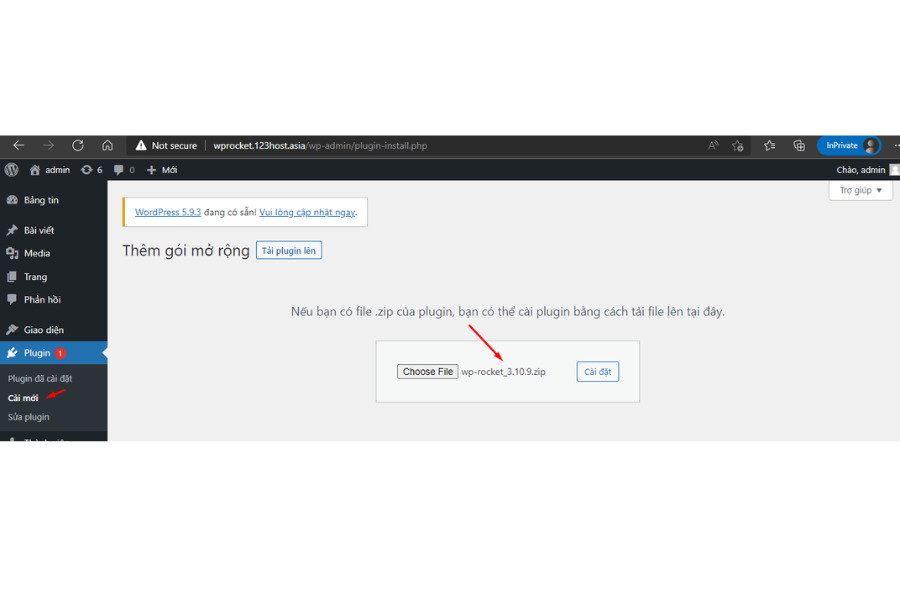
- Kích hoạt plugin: Sau khi cài đặt hoàn tất, WordPress sẽ hiển thị thông báo thành công kèm theo tùy chọn kích hoạt plugin.
- Nhấn nút “Activate Plugin” để kích hoạt WP Rocket trên website
- WP Rocket sẽ tự động kích hoạt và bắt đầu tối ưu website của bạn
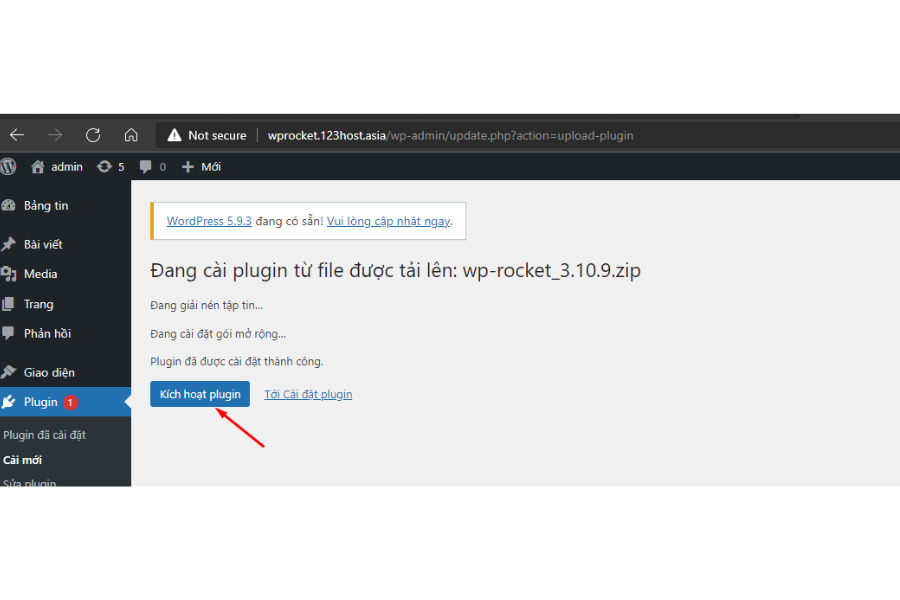
Lưu ý: Nếu bạn đang sử dụng một plugin cache khác (như W3 Total Cache, WP Super Cache, hoặc Autoptimize), WP Rocket sẽ nhắc nhở bạn tắt chúng đi để tránh xung đột. Hãy làm theo hướng dẫn để vô hiệu hóa các plugin cache cũ trước khi tiếp tục.
Bước 3: Thiết lập ban đầu WP Rocket
Sau khi đã cài đặt và kích hoạt WP Rocket, bước tiếp theo là thiết lập ban đầu để đảm bảo plugin hoạt động hiệu quả nhất trên website của bạn.
- Truy cập giao diện quản lý WP Rocket
- Đăng nhập vào trang quản trị WordPress của bạn.
- Từ menu bên trái, chọn WP Rocket để mở giao diện quản lý của plugin.
- Thiết lập các cài đặt cơ bản: Đảm bảo WP Rocket được cấu hình cơ bản để bắt đầu tối ưu hóa website.
- Trong tab Dashboard của WP Rocket, bạn sẽ thấy các tùy chọn chính:
- Clear Cache (Xóa cache): Sử dụng khi bạn thực hiện các thay đổi lớn trên website (như cập nhật nội dung, plugin) để xóa bỏ cache cũ.
- Preload Cache (Tạo cache trước): Sử dụng để tạo sẵn cache cho các trang quan trọng ngay lập tức, giúp trang tải nhanh hơn cho người dùng mới.
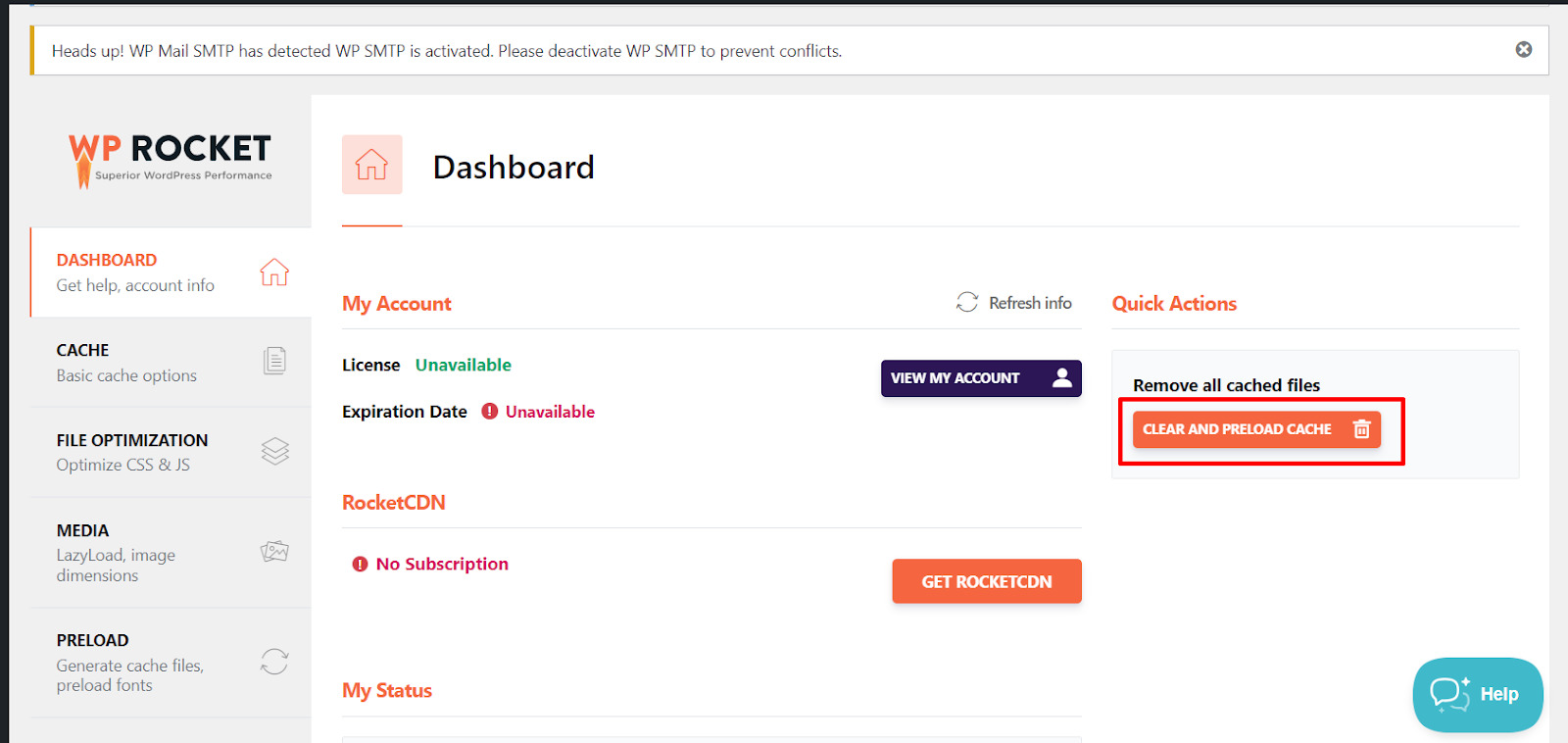
- Truy cập tab Cache để bật một số tính năng cơ bản:
- Enable caching for mobile devices: Bật tính năng này để cache phiên bản di động của trang web, giúp tăng tốc độ tải trên thiết bị di động.
- Enable cache for logged-in WordPress users: Kích hoạt tùy chọn này nếu bạn muốn người dùng đã đăng nhập cũng được hưởng lợi từ cache (phù hợp cho các trang thành viên hoặc diễn đàn).
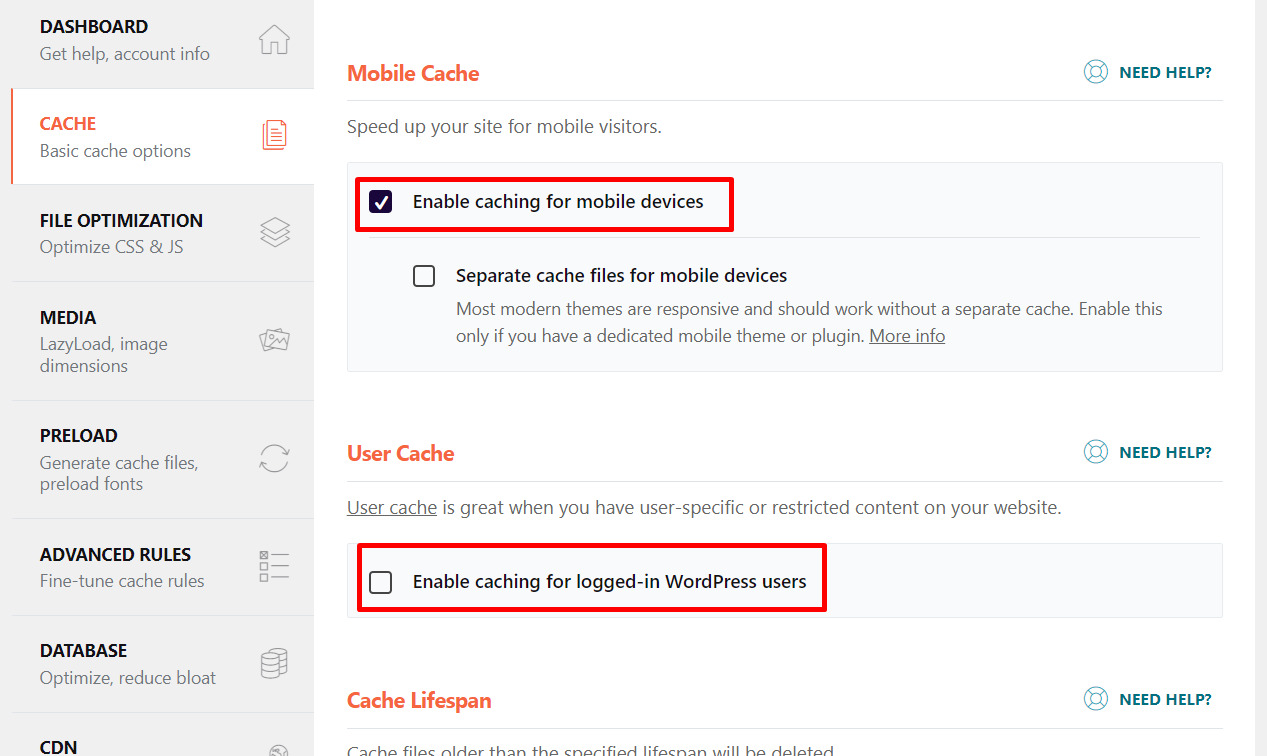
- Sử dụng trình hướng dẫn thiết lập lần đầu (First-Time Setup Wizard): Hướng dẫn người dùng mới cấu hình các tính năng quan trọng của WP Rocket một cách dễ dàng.
- Khi truy cập WP Rocket lần đầu, trình hướng dẫn sẽ tự động xuất hiện.
- Làm theo các bước trong trình hướng dẫn để thiết lập các tính năng cơ bản:
- Caching: Bật cache cho trang web của bạn (bao gồm cả trên thiết bị di động).
- File Optimization: Nén và kết hợp các tệp CSS và JavaScript để giảm số lượng yêu cầu HTTP và kích thước trang.
- Media Optimization: Bật tính năng LazyLoad để trì hoãn việc tải hình ảnh và video cho đến khi chúng xuất hiện trong khung nhìn của người dùng.
- Preload: Bật tính năng preload cache để tự động tạo cache cho các trang quan trọng.
- Nhấn Save & Continue sau khi hoàn thành từng bước để lưu các cài đặt.
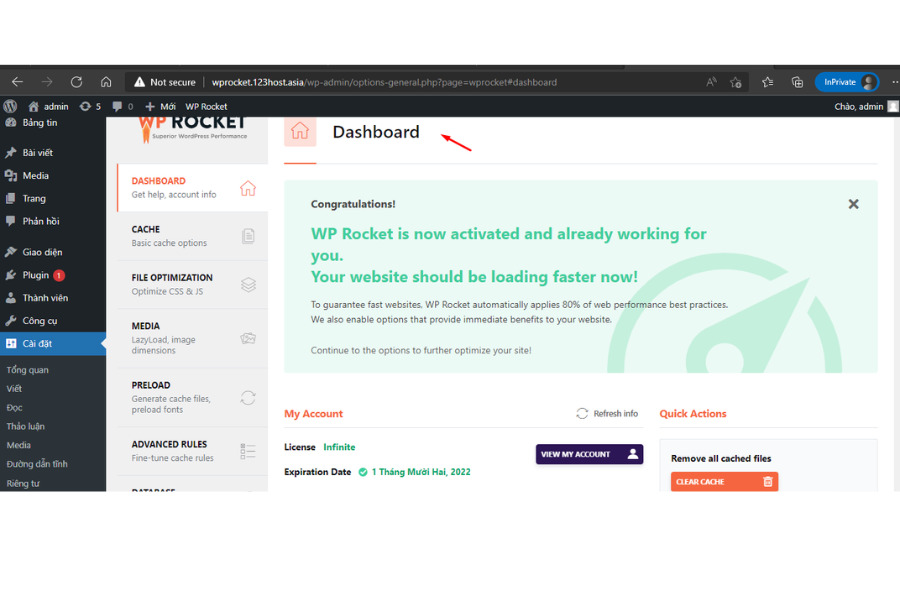
Hãy làm theo các bước trong trình hướng dẫn, đọc kỹ mô tả của từng tùy chọn để hiểu rõ tác động của chúng. Bạn có thể điều chỉnh sau này nếu cần.
Kiểm tra cài đặt
Để đảm bảo WP Rocket đã được cài đặt và hoạt động đúng:
- Truy cập website của bạn ở chế độ ẩn danh
- Kiểm tra xem trang có tải nhanh hơn không
- Sử dụng công cụ như Google PageSpeed Insights để đánh giá hiệu suất
- So sánh kết quả trước và sau khi cài WP Rocket
Nếu bạn thấy điểm số cải thiện và thời gian tải trang giảm, có nghĩa là WP Rocket đã được cài đặt thành công và bắt đầu phát huy tác dụng.
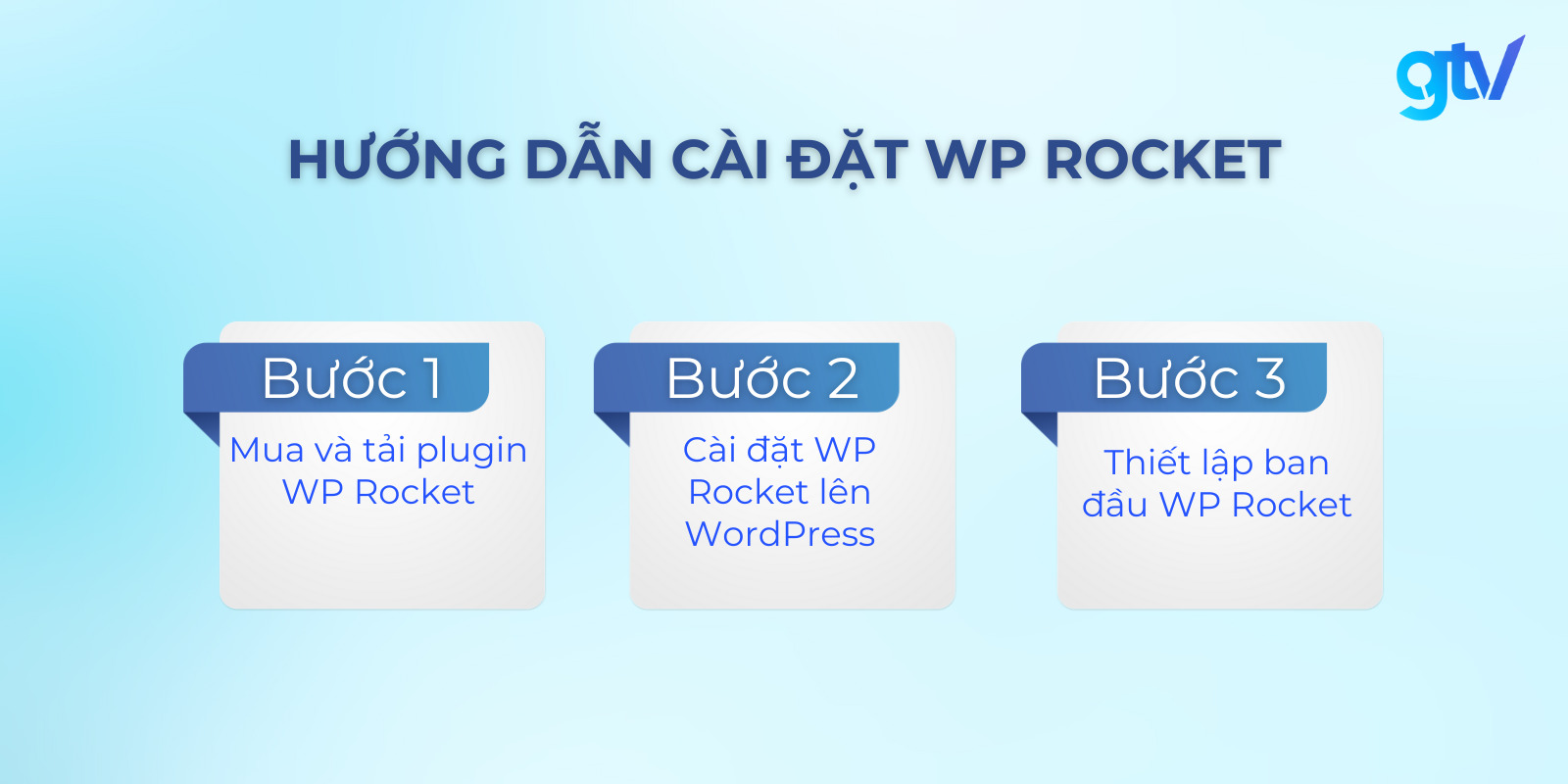
Với các bước trên, bạn đã hoàn tất việc cài đặt WP Rocket cơ bản. Trong phần tiếp theo, chúng ta sẽ đi sâu vào việc tối ưu cấu hình để khai thác tối đa sức mạnh của plugin này.
Tối ưu cấu hình WP Rocket để đạt hiệu suất tối đa
Dưới đây là hướng dẫn chi tiết các bước tối ưu cấu hình WP Rocket.
1. Caching trang (Page Caching)
Mục tiêu: Tăng tốc độ tải trang bằng cách tạo bản sao tĩnh cho các trang động.
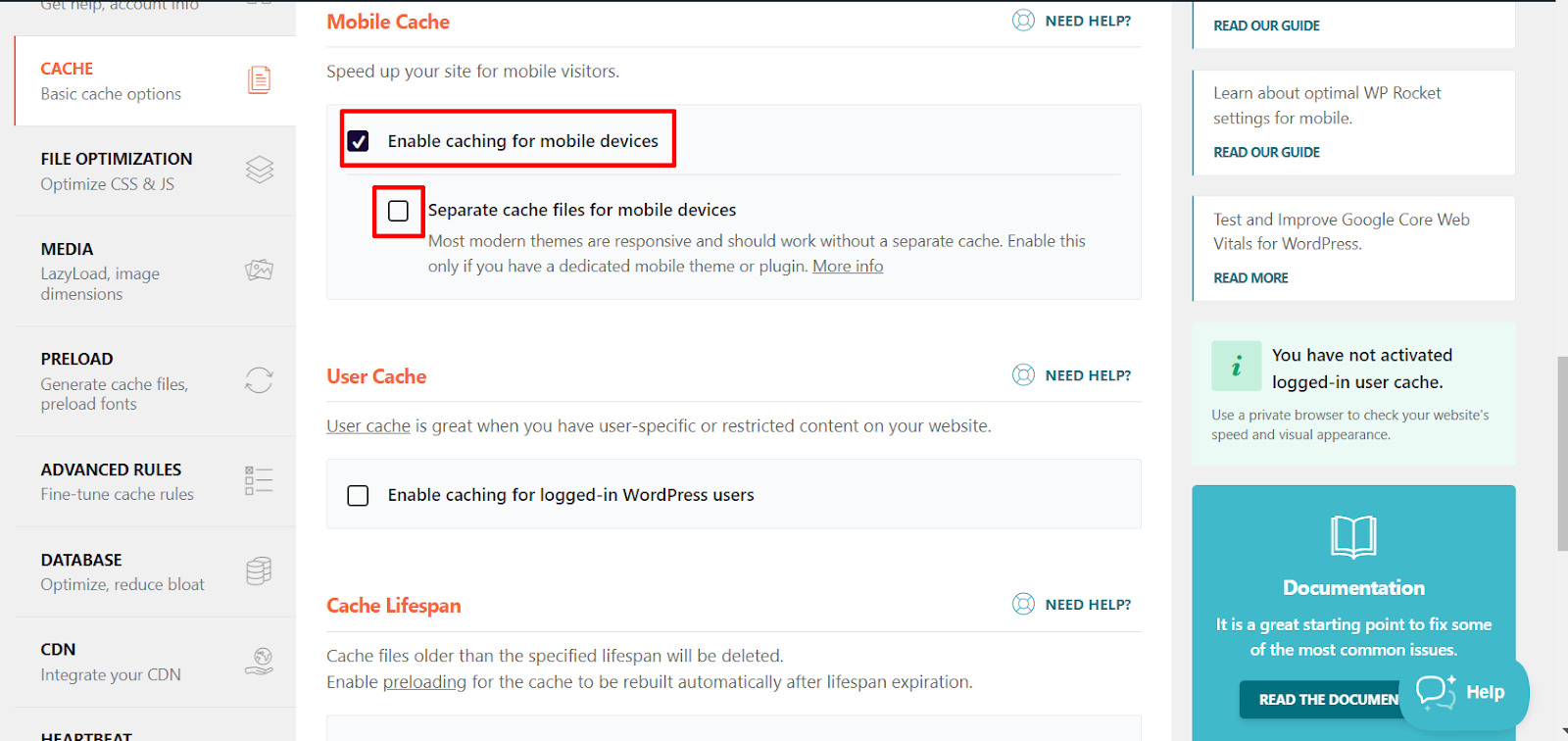
Bước 1. Bật caching trang
- Truy cập WP Rocket > Cache
- Bật tùy chọn “Enable caching for mobile devices” để đảm bảo rằng cả phiên bản desktop và mobile của website đều được lưu trong cache.
- Chọn “Separate cache files for mobile devices” nếu bạn có giao diện riêng cho mobile
Bước 2. Thiết lập thời gian sống của cache (Cache Lifespan)
Thời gian sống của cache là thời gian cache tồn tại trước khi WP Rocket tự động xóa và tạo lại. Thời gian này có thể điều chỉnh tùy thuộc vào tần suất cập nhật nội dung của website:
- Website tĩnh: 1 tuần hoặc lâu hơn
- Blog cập nhật hàng ngày: 1 ngày
- Website tin tức: 1 giờ hoặc ít hơn
- Website thương mại điện tử: 5-15 phút
2. Tối ưu file (File Optimization)
Mục tiêu: Giảm kích thước và số lượng tệp cần tải, từ đó giảm thời gian tải trang.
Bước 1. Thu gọn (Minification): Thu gọn giúp loại bỏ các ký tự và khoảng trắng không cần thiết trong code HTML, CSS và JavaScript.
Để bật tính năng này:
- Truy cập WP Rocket > File Optimization
- Bật các tùy chọn “Minify HTML”, “Minify CSS files” và “Minify JavaScript files”
- Lưu thay đổi và kiểm tra website
Nếu gặp lỗi giao diện, hãy tắt từng tùy chọn để xác định nguyên nhân.
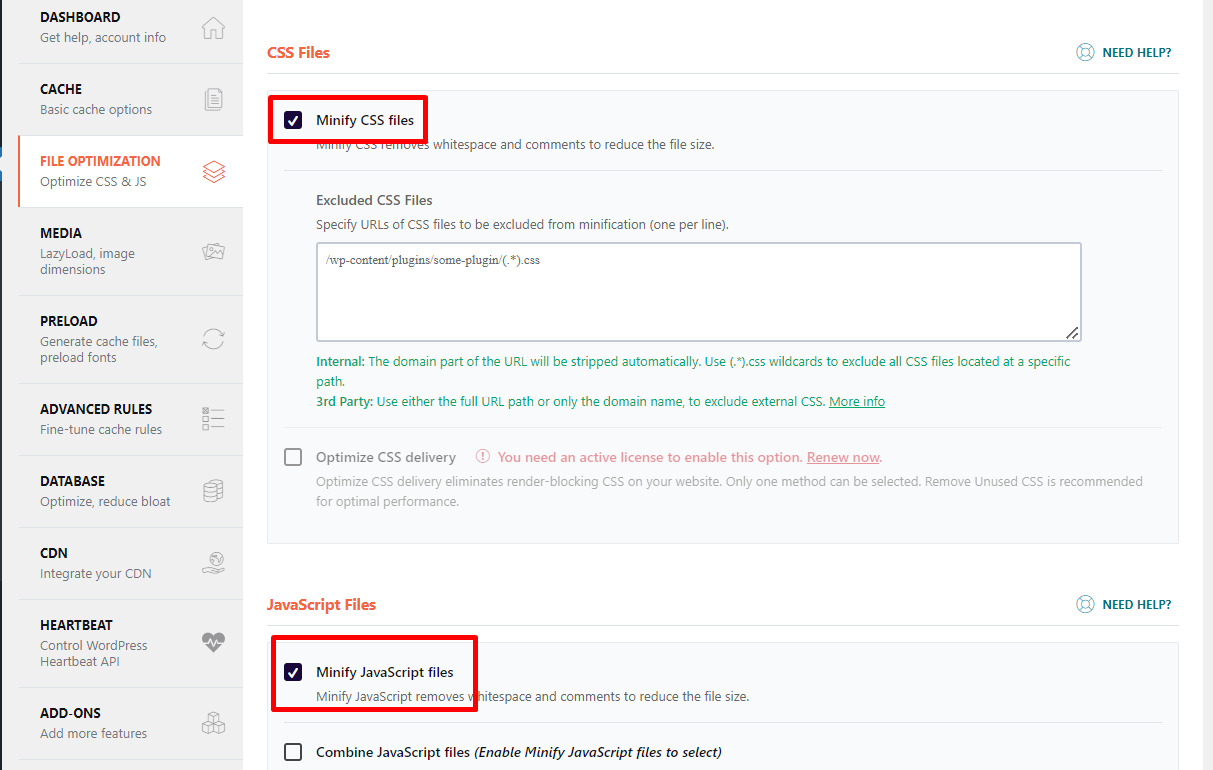
Bước 2. Gộp file (Concatenation): Gộp file giúp giảm số lượng yêu cầu HTTP bằng cách kết hợp nhiều file CSS/JS thành một.
- Trong tab File Optimization, bật “Combine CSS files” và “Combine JavaScript files”
- Kiểm tra kỹ website sau khi bật tính năng này
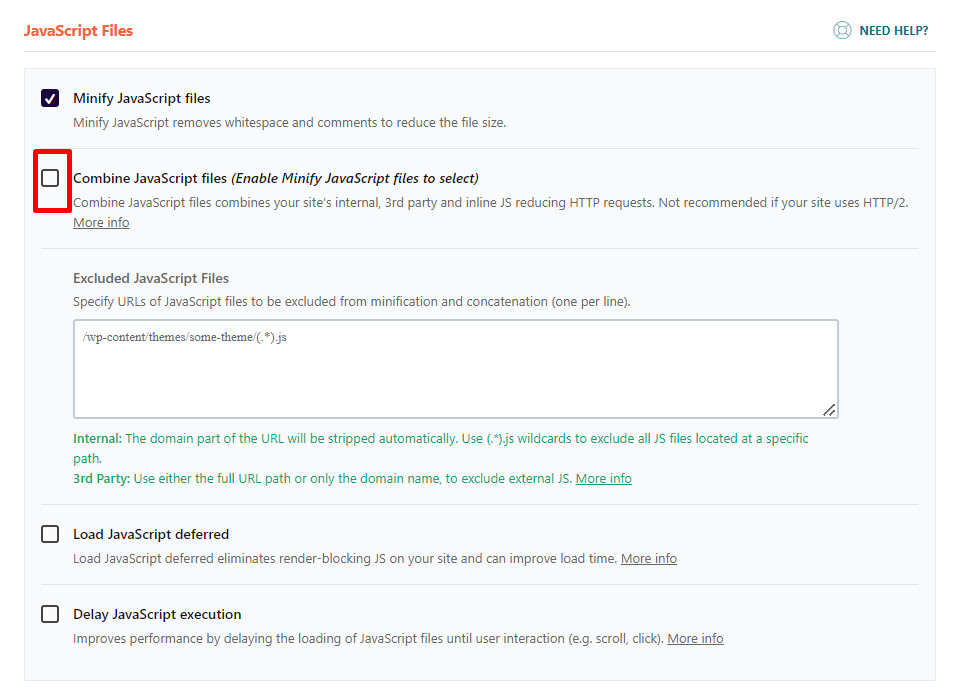
Lưu ý: Gộp file có thể không tương thích với một số plugin, hãy tắt nó nếu gặp vấn đề.
Bước 3. Nén Gzip: Nén Gzip giúp giảm kích thước file trước khi gửi đến trình duyệt. WP Rocket tự động bật tính năng này. Bạn có thể kiểm tra hiệu quả nén bằng công cụ như GTmetrix.
| Loại file | Kích thước gốc | Sau khi nén | Giảm |
| HTML | 21.6 KB | 4.7 KB | 78% |
| CSS | 25.4 KB | 6.2 KB | 76% |
| JavaScript | 78.2 KB | 22.3 KB | 71% |
Bước 4. Cài đặt loại trừ: Một số file có thể gặp vấn đề khi bị thu gọn hoặc gộp. Để loại trừ chúng:
- Mở tab File Optimization
- Cuộn xuống phần “Excluded CSS/JS Files”
- Thêm đường dẫn của file cần loại trừ (ví dụ: /wp-content/plugins/problematic-plugin/js/script.js)
Các file thường cần loại trừ bao gồm:
- File jQuery
- File Google Analytics
- File của plugin thanh toán
3. Tối ưu phương tiện
Mục tiêu: Tối ưu hóa hình ảnh và video để giảm thời gian tải trang mà vẫn giữ được chất lượng hiển thị.
Bước 1. Lazy Loading: Lazy loading trì hoãn việc tải hình ảnh cho đến khi chúng thực sự cần hiển thị (khi người dùng cuộn đến phần có chứa hình ảnh).
- Truy cập WP Rocket > Media
- Bật “Enable LazyLoad for images” để trì hoãn việc tải hình ảnh
- Bật tùy chọn Enable for iframes and videos để trì hoãn tải các video và iframe
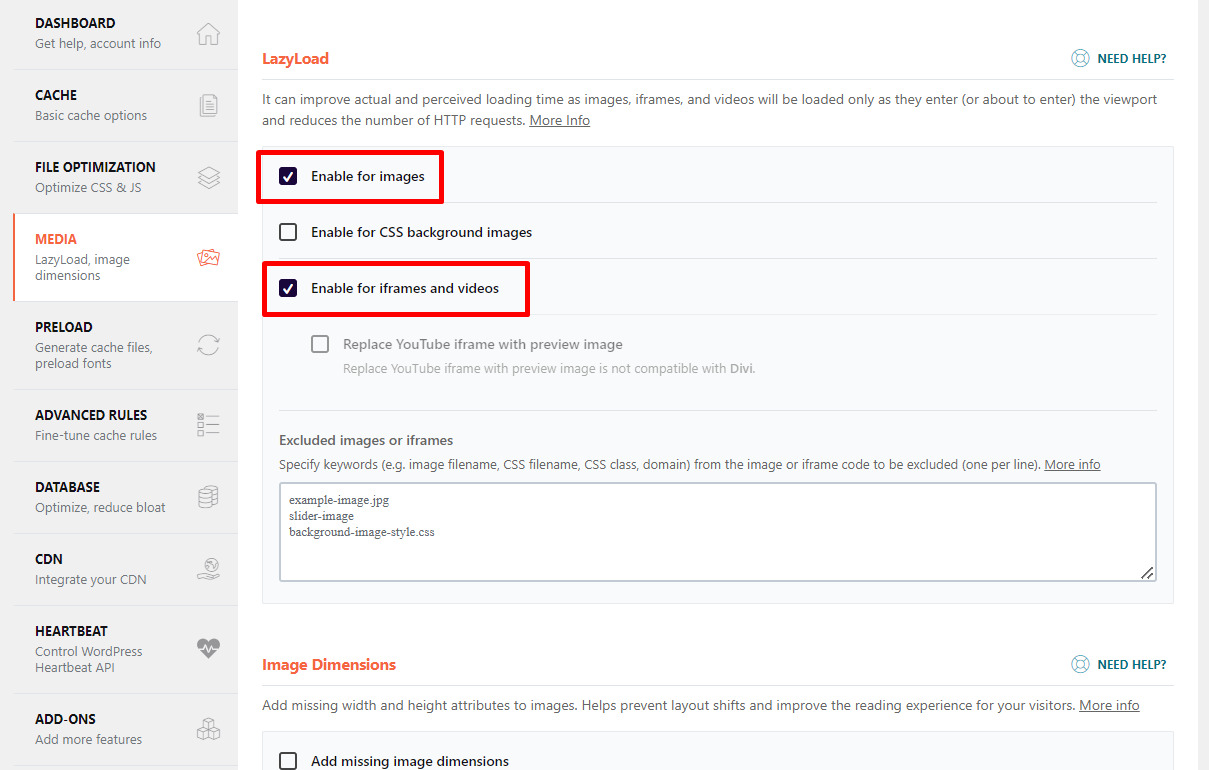
Bước 2. Plugin tối ưu hình ảnh: WP Rocket hoạt động tốt với các plugin tối ưu hình ảnh như Imagify. Để tích hợp:
- Cài đặt và kích hoạt plugin Imagify
- Truy cập Settings > Imagify
- Chọn mức độ nén (thường là “Aggressive” cho hiệu quả tốt nhất)
- Bật tính năng WebP nếu cần
Kết quả tối ưu hình ảnh:
| Hình ảnh | Kích thước gốc | Sau tối ưu | Giảm |
| Hero banner | 2.1 MB | 245 KB | 88.3% |
| Sản phẩm | 450 KB | 65 KB | 85.5% |
| Avatar | 80 KB | 15 KB | 81.2% |
4. Tối ưu cơ sở dữ liệu
Mục tiêu: Dọn dẹp và tối ưu hóa cơ sở dữ liệu để giảm kích thước và tăng hiệu suất truy vấn.
Bước 1. Dọn dẹp cơ sở dữ liệu: Việc dọn dẹp cơ sở dữ liệu thường xuyên giúp giảm kích thước và cải thiện hiệu suất truy vấn.
1. Truy cập WP Rocket > Database
2. Chọn các mục cần dọn dẹp, bao gồm:
- Post Revisions: Các phiên bản lưu trữ của bài viết.
- Auto Drafts: Các bản nháp tự động.
- Trashed Posts: Các bài viết đã bị xóa.
- Spam & Trashed Comments: Các bình luận spam hoặc đã bị xóa.
- Expired Transients: Các transient đã hết hạn.
3. Nhấn “Optimize” để bắt đầu quá trình dọn dẹp
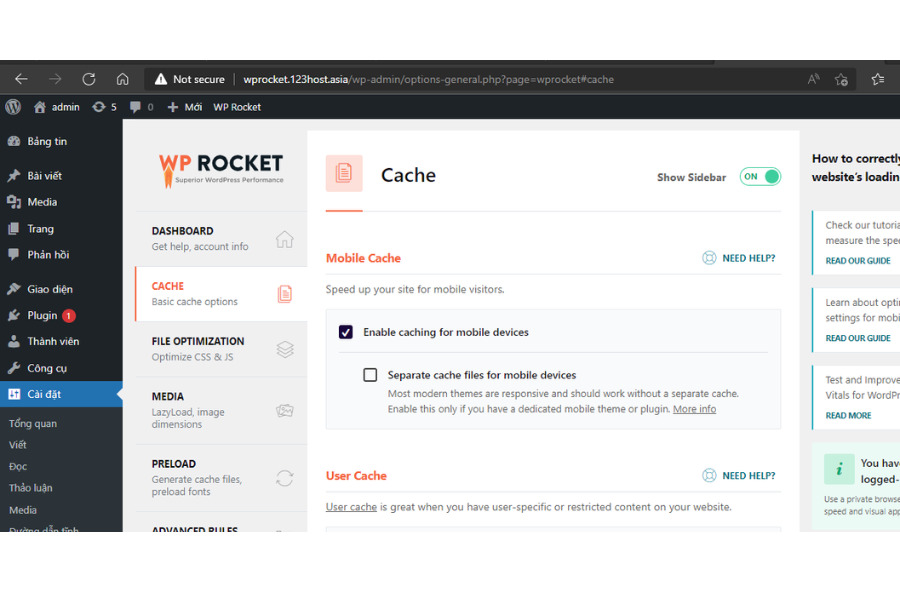
Bước 2. Lên lịch dọn dẹp tự động:
Để giữ cho cơ sở dữ liệu luôn sạch sẽ và tối ưu, hãy:
- Bật “Schedule automatic cleanup”
- Chọn tần suất phù hợp (ví dụ: hàng tuần cho blog, hàng ngày cho website thương mại điện tử)
So sánh kích thước cơ sở dữ liệu trước và sau khi tối ưu:
| Loại dữ liệu | Trước tối ưu | Sau tối ưu | Giảm |
| Bài viết | 15.2 MB | 12.8 MB | 15.8% |
| Bình luận | 8.7 MB | 6.2 MB | 28.7% |
| Transients | 2.3 MB | 0.5 MB | 78.3% |
5. Cài đặt nâng cao (Advanced Options)
Mục tiêu: Sử dụng các tùy chọn nâng cao để tối ưu thêm cho website.
Bước 1. Preloading Cache: Preloading giúp tạo sẵn cache cho các trang quan trọng, đảm bảo tốc độ tải nhanh ngay cả với người dùng đầu tiên.
- Truy cập WP Rocket > Preload
- Bật “Activate preloading”
- Chọn “Preload links” để tự động preload các liên kết khi di chuột qua
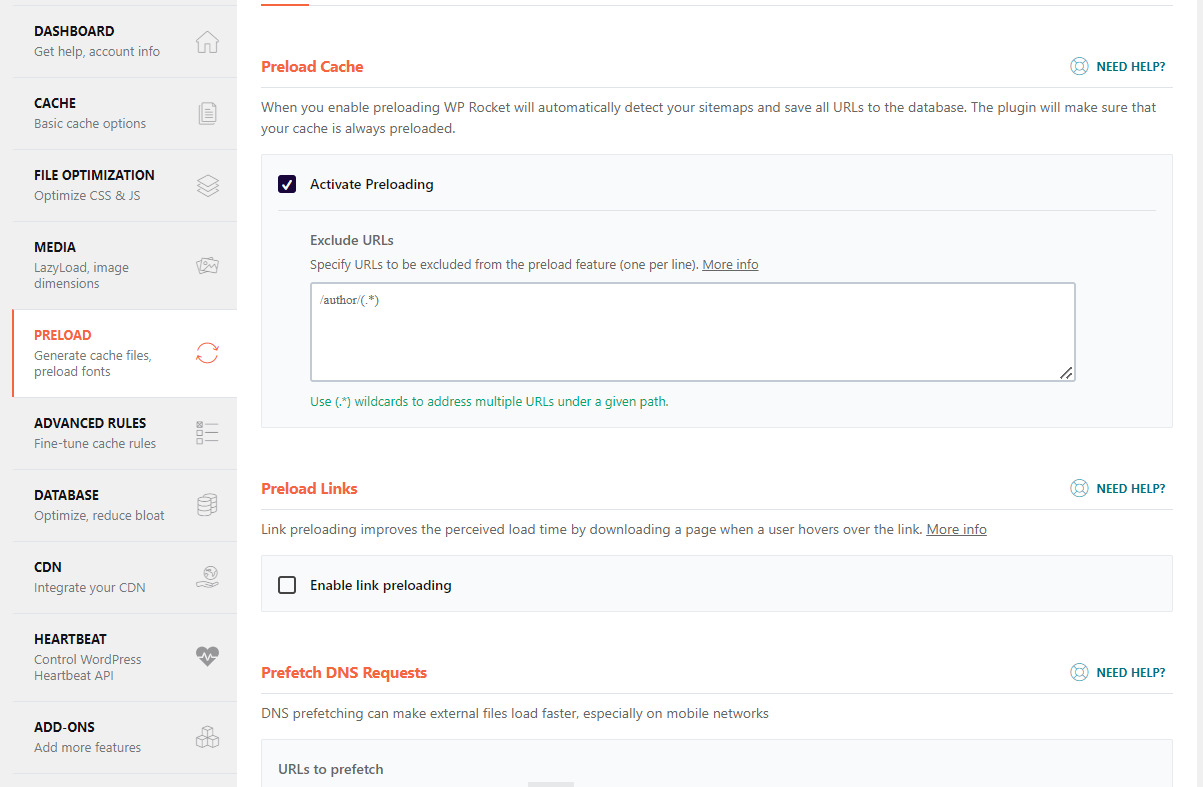
Lưu ý: Tắt tính năng này nếu website của bạn có hàng nghìn trang để tránh quá tải server.
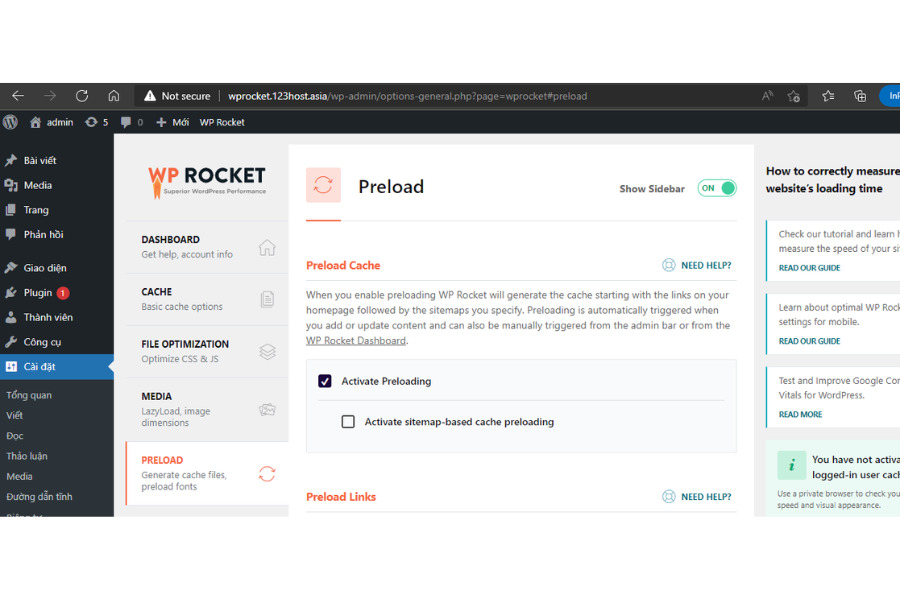
Bước 2. DNS Prefetching: DNS prefetching giúp giảm thời gian phân giải DNS cho các domain bên thứ 3.
- Mở tab File Optimization
- Cuộn xuống phần “Prefetch DNS Requests”
- Thêm các domain thường xuyên được sử dụng, ví dụ:
- //fonts.googleapis.com
- //google-analytics.com
- //youtube.com
Bước 3. Thiết lập CDN: Sử dụng CDN (Content Delivery Network) giúp phân phối nội dung nhanh hơn cho người dùng toàn cầu.
- Đăng ký dịch vụ CDN (ví dụ: Cloudflare, StackPath)
- Truy cập WP Rocket > CDN
- Bật “Enable Content Delivery Network”
- Nhập CNAME của CDN vào ô “CDN CNAME(s)”
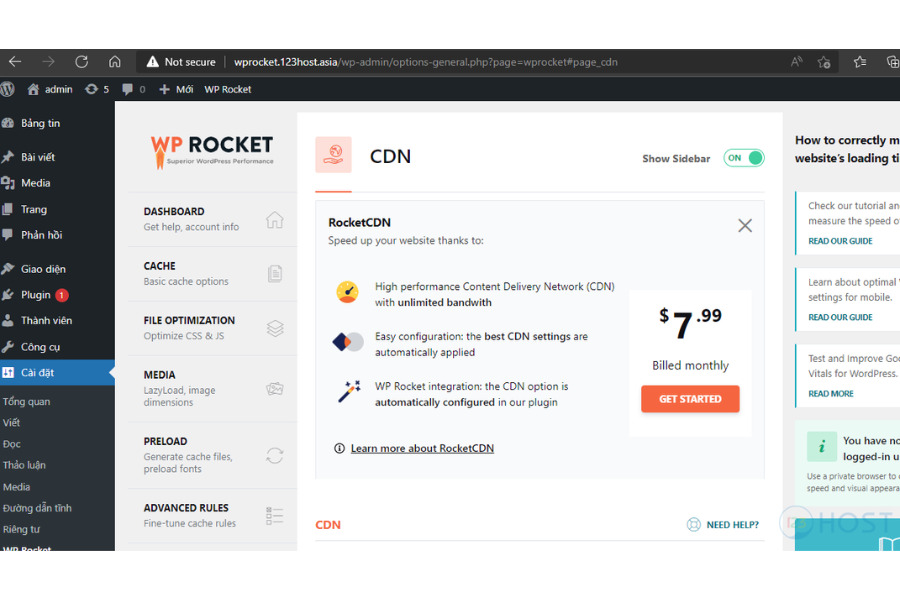
Cloudflare là lựa chọn phổ biến với gói miễn phí và tích hợp dễ dàng, trong khi StackPath cung cấp hiệu suất cao hơn nhưng có chi phí.

Các lưu ý khi sử dụng WP Rocket
Dưới đây là các lưu ý chi tiết mà bạn nên xem xét khi cài đặt và cấu hình WP Rocket.
Cập nhật thường xuyên
Việc cập nhật WP Rocket đều đặn không chỉ giúp bảo mật website mà còn cải thiện hiệu suất tổng thể. Để đảm bảo plugin luôn ở phiên bản mới nhất:
- Truy cập Dashboard > Updates
- Kiểm tra và cập nhật WP Rocket nếu có phiên bản mới
- Hoặc bật tính năng cập nhật tự động trong WP Rocket > Settings > Automatic update
Bạn có thể theo dõi các thay đổi quan trọng trong mỗi phiên bản tại trang Changelog trên website chính thức của WP Rocket.
Một số cập nhật gần đây đã cải thiện đáng kể hiệu suất:
- Tối ưu hóa lazy-loading cho iframe và video
- Cải tiến preloading cho Gutenberg blocks
- Hỗ trợ tốt hơn cho WooCommerce và các plugin cache khác
- Tăng cường khả năng tương thích với PHP 8.0
Theo dõi hiệu suất
Để đánh giá hiệu quả của WP Rocket, bạn nên sử dụng các công cụ đo lường hiệu suất website như:
- Google PageSpeed Insights
- GTmetrix
- Pingdom Website Speed Test
Khi phân tích báo cáo, tập trung vào các chỉ số quan trọng:
- Thời gian tải trang (Load Time): Mục tiêu dưới 3 giây
- Kích thước trang (Page Size): Lý tưởng dưới 3MB
- Số lượng requests: Cố gắng giữ dưới 50 requests
Thiết lập các mốc hiệu suất và theo dõi sự cải thiện theo thời gian. Ví dụ:
- Đo hiệu suất trước khi cài đặt WP Rocket
- Kiểm tra lại sau 1 tuần sử dụng cài đặt mặc định
- Đánh giá mỗi tháng sau khi tinh chỉnh cấu hình
Kiểm tra tương thích
Để đảm bảo WP Rocket hoạt động hài hòa với các plugin và theme khác:
- Sử dụng chế độ an toàn của WP Rocket:
- Truy cập WP Rocket > Tools
- Bật “Safe Mode” để tạm thời vô hiệu hóa tối ưu hóa
- Kiểm tra website trong chế độ an toàn để xác định xung đột
- Tắt dần các plugin khác để tìm ra nguyên nhân nếu có vấn đề
Một số plugin thường xuyên xung đột với WP Rocket:
- Autoptimize
- W3 Total Cache
- WP Super Cache
- WP Fastest Cache
Mẹo khắc phục sự cố:
- Cập nhật tất cả plugin và theme lên phiên bản mới nhất
- Tạm thời vô hiệu hóa plugin nghi ngờ gây xung đột
- Kiểm tra console trình duyệt để tìm lỗi JavaScript
- Xóa cache của WP Rocket và trình duyệt sau mỗi thay đổi
- Liên hệ hỗ trợ của WP Rocket nếu vấn đề vẫn tồn tại
Bằng cách tuân thủ các phương pháp tối ưu trên, bạn có thể đảm bảo WP Rocket luôn hoạt động hiệu quả, mang lại trải nghiệm tốt nhất cho người dùng website của mình.
Kết luận
Bài viết này đã cung cấp hướng dẫn chi tiết về WP Rocket là gì và cách sử dụng WP Rocket để tối ưu tốc độ và hiệu suất website WordPress của bạn. Từ việc cài đặt đơn giản đến cấu hình chi tiết, WP Rocket giúp cải thiện đáng kể thời gian tải trang và nâng cao thứ hạng SEO. Với những tính năng mạnh mẽ như caching, nén file, và tối ưu phương tiện, WP Rocket là công cụ không thể thiếu để tăng cường trải nghiệm người dùng. Hãy áp dụng ngay những kiến thức từ bài viết này để tối ưu website của bạn, thu hút nhiều khách hàng tiềm năng hơn và đẩy mạnh sự thành công của doanh nghiệp.
Câu hỏi thường gặp khi sử dụng WP Rocket
WP Rocket là gì và tại sao nên sử dụng nó?
WP Rocket là plugin cache hàng đầu cho WordPress, giúp tăng tốc đáng kể thời gian tải trang. Bạn nên sử dụng WP Rocket vì nó cải thiện trải nghiệm người dùng, nâng cao thứ hạng SEO và tăng tỷ lệ chuyển đổi cho website của bạn.
Làm thế nào để cài đặt WP Rocket trên website WordPress?
Các bước cài đặt WP Rocket:
- Mua và tải plugin từ trang chủ WP Rocket
- Đăng nhập vào trang quản trị WordPress
- Vào Plugins > Add New > Upload Plugin
- Chọn file WP Rocket đã tải và nhấn “Install Now”
- Sau khi cài đặt, kích hoạt plugin
Những cài đặt nào là tốt nhất cho WP Rocket?
Các cài đặt quan trọng nhất bao gồm:
- Bật cache cho thiết bị di động
- Kích hoạt minification và concatenation cho HTML, CSS, và JavaScript
- Bật lazy loading cho hình ảnh
- Cấu hình preloading cache
- Tích hợp CDN (nếu có)
Làm thế nào để khắc phục sự cố với WP Rocket?
Khi gặp vấn đề với WP Rocket:
- Kiểm tra xung đột plugin: Tắt tất cả plugin khác và bật lại từng cái một
- Xóa cache: Vào WP Rocket > Dashboard và nhấn “Clear cache”
- Kiểm tra cài đặt: Đảm bảo các tùy chọn được cấu hình đúng cách
- Cập nhật plugin: Luôn sử dụng phiên bản mới nhất của WP Rocket
- Liên hệ hỗ trợ: Nếu vấn đề vẫn tồn tại, hãy liên hệ đội ngũ hỗ trợ của WP Rocket